Like many computer programs, SketchUp requires certain hardware and software specifications in order to install and run. These are basic requirements, though, so you may want to use our recommended suggestions to improve performance.
Note: To authorize your SketchUp subscription you must have internet access.
- Software
- An internet connection is required to install and authorize SketchUp and to use some of the features.
- SketchUp Pro requires .NET Framework version 4.5.2. For more information about the .NET framework, click here.
SketchUp’s performance relies heavily on the graphics card driver and its ability to support OpenGL 3.1 or higher. To test your graphics card’s compatibility, please download and run the SketchUp Checkup application.
- 1 GHz processor
- 4GB RAM
- 1GB of free hard-disk space
- 3D class video card with 512 MB of memory or higher and support for hardware acceleration. Please ensure that the video card driver supports OpenGL 3.1 or higher and is up to date.
- Software
- An internet connection is required to authorize SketchUp and to use some of the features.
- QuickTime 5.0 and web browser for multimedia tutorials.
- Safari
- 2.1+ GHz processor or current generation Apple M1 processor
- 8GB RAM
- 2GB of available hard-disk space
- 3D class video card with 1 GB of memory or higher and support for hardware acceleration. Please ensure that the video card driver supports OpenGL version 3.1 or higher and is up to date.
- 3-button, scroll-wheel mouse
- 2.1+ GHz Intel™ processor
- 4GB RAM
- 1GB of available hard-disk space.
- 3D class video card with 512 MB of memory or higher and support for hardware acceleration. Please ensure that the video card driver supports OpenGL version 3.1 or higher and up to date.
- 3-button, scroll-wheel mouse.
SketchUp for Web — System Requirements
Whether you use SketchUp for Web on a computer or Chromebook, your device needs mouse and keyboard input.
Как SketchUp работает на разных компьютерах
You can use SketchUp for Web on most internet-connected computers. We recommend using Chrome, Edge or Firefox updated to one of latest two major releases.
To use SketchUp for Web on a Chromebook, your Chromebook needs to meet the minimum specifications. However, the minimum requirements don’t offer the best experience using SketchUp for Web on a Chromebook. Ideally, your Chromebook meets the following recommended specifications.
| 2.1+ GHz Intel processor | 2.8+ GHz Intel processor |
| 4GB RAM | 8GB+ RAM |
| 700MB of available hard-disk space | At least 1GB of available hard-disk space |
| Intel HD integrated graphics card with at least 512MB video memory | Discrete Graphics card such as AMD Radeon R9 M37X 2048 MB |
Какой компьютер нужен для SketchUp?
We recommend choosing the largest available offering of RAM for any listed Chromebook. 4GB is strongly preferable to 2GB.
SketchUp for Web supports Retina (high DPI) displays.
Additional Compatibility Considerations
SketchUp 2023 — With the release of SketchUp 2023 we’ve removed support for MacOS 10.15 (Catalina). We have added support for MacOS 13.0 (Ventura).
SketchUp 2022 — With the release of SketchUp 2022 we’ve removed support for MacOS 10.14 (Mojave). We have added support for MacOS 12.0 (Monterey). Additionally, SketchUp 2022 has been compiled for native compatibility with the Apple M1 processors.
SketchUp 2021 — With the release of SketchUp 2021 we’ve removed support for MacOS 10.13 (High Sierra) as well as Windows 7 and 8. We have added support for MacOS 11.0 (Big Sur).
SketchUp 2020 — With the release of SketchUp 2020 we’ve removed support for Mac OS X 10.12 (Sierra). When signing into web features such as the Warehouses you’ll be taken to an external browser to complete the signin process.
SketchUp 2019 — With the release of SketchUp 2019 we’ve removed support for Mac OS X 10.11 (El Capitan). You need to sign in with a Trimble ID to access the SketchUp Pro 2019 subscription or to participate in a Free Trial. SketchUp Desktop 2019 Classic licenses do not require a sign-in.
SketchUp 2018 — With the release of SketchUp 2018 we’ve removed support for Mac OS X 10.10 (Yosemite). There is no longer a SketchUp Make for download, our free version of SketchUp is called SketchUp Free and available in all modern web browsers.
SketchUp 2017 — With the release of SketchUp 2017, we’ve removed support for 32-bit operating systems, OpenGL 2.0, and software rendering of models (as opposed to hardware acceleration). We also removed support for OS X 10.9 (Mavericks.)
ARM Processors — While SketchUp 2022 will run on the new Apple M1 Computers running MacOS (Big Sur), SketchUp for Windows is not tested on, nor developed for ARM based processors and is unsupported.
32-Bit Operating Systems — SketchUp is now optimized solely for 64-Bit and no longer available for Windows or MacOS in any 32-bit capacity.
MacOS 10.13 (High Sierra) — With SketchUp 2021 we no longer support MacOS 10.13 (High Sierra).
Windows 7, Windows 8 — We no longer actively test features or bugs on these older versions of Windows. While the software may still run properly, there may be some issues with features that haven’t been tested.
Mac OS X 10.12 (Sierra) — SketchUp 2018 has a known issue that leads to a one-time crash of SketchUp 2018 on MacOS Sierra in the first 10-15 minutes (or so).
Windows Vista and older — These versions of Windows are no longer supported.
Mac OS X 10.12 (Sierra) and older — These versions of OS X are no longer supported.
Linux — A Linux version of SketchUp isn’t available at this time. However, you may be interested to see how others have had success running SketchUp on Linux using Wine.
Parallels/VMWare — Neither VMWare nor Parallels are supported environments.
Remote Desktop Connections — Due to hardware restrictions in shared environments we can’t reliably predict how SketchUp will perform. At this time SketchUp is not supported via a Remote Desktop Connection (RDC) on any platform.
External Graphics Cards (eGPU) — SketchUp is untested and unsupported on systems with eGPUs attached. While it may work for some users, we will not provide support for SketchUp on a system with this configuration.
For subscribers activating versions of SketchUp 2022 and newer, using SketchUp in virtual environments is allowed as a product-specific exception to Trimble’s General Product Terms. Learn more using about SketchUp in virtual environments.
Multi-Core Processors — SketchUp will run on multiple-processor machines; however, SketchUp will only use one processor. SketchUp doesn’t support hyper-threading or multi-threading at this time.
3D Mice — You can use Logitech 3D Motion Controllers from 3Dconnexion to create models in SketchUp. The 3Dconnexion website has more information about these controllers.
High DPI Support — SketchUp is DPI aware and can adjust the sizes of Icons and drawing elements so they are sized correctly for High DPI screens. Icons are sized when SketchUp starts up. If you adjust your DPI or scaling (Microsoft Windows – but only up to 150%) you will need to restart SketchUp to see correctly sized Icons and drawing elements.
- Release Notes
- older versions
Источник: help.sketchup.com
Какой компьютер использовать для SketchUp – системные требования и рекомендации
SketchUp – один из самых известных инструментов 3D-моделирования благодаря интуитивно понятному пользовательскому интерфейсу и возможностям моделирования.
По сравнению с более громоздкой философией дизайна своих конкурентов, SketchUp – настоящий инструмент художника благодаря своей элегантной простоте и открытому дизайну.
Практически каждый может приступить к работе со SketchUp, но что, на самом деле, нужно, чтобы запустить его на своём компьютере? Являются ли требования SketchUp к аппаратному обеспечению такими же простыми, как и его простота с другими вещами?
Оставайтесь с нами, потому что именно об этом я отвечу в этой статье.
Официальные системные требования SketchUp
Взятые из официальной документации, это последние системные требования к аппаратному обеспечению для SketchUp.
Дискретная видеокарта, такая как AMD или NVIDIA текущего поколения
Видеокарта 3D-класса с 1 ГБ памяти и выше и поддержкой аппаратного ускорения и OpenGL 3.1
Наш взгляд на официальные системные требования SketchUp
В общем, довольно бедно. Они дают очень расплывчатые рекомендации по оборудованию, ничего не предлагая на самом деле, и это может привести к диким недоразумениям.
Взять «видеокарта класса 3D с 1 ГБ памяти и выше и поддержкой аппаратного ускорения и OpenGL 3.1». «Видеокарта класса 3D»? Это ничего не значит. Все графические процессоры являются видеокартами класса 3D; какими ещё они будут?
И «1 ГБ памяти или больше и поддержка аппаратного ускорения и OpenGL 3.1» – одна из самых вводящих в заблуждение строк здесь.
Графические процессоры десятилетней давности поддерживают OpenGL 3.1. Это ничего не говорит о том, что вам действительно нужно.
Так что, позвольте мне объяснить, что вам действительно нужно.
Требования SketchUp к CPU (процессору)
Центральный процессор является королем, когда дело доходит до SketchUp. Практически всё в SketchUp выполняется с помощью CPU.
В частности, SketchUp нужен процессор с высокой одноядерной производительностью.
Наличие большого количества ядер ничего не дает SketchUp; он не оптимизирован для этого.
И я не могу сказать, что вы должны получить процессор с «X ГГц», потому что ГГц не равно одноядерной производительности. Это немного сложнее.
Лучший способ определить одноядерную производительность ЦП – сравнить её с другими ЦП на стандартизированном эталонном тесте. Таком как Cinebench.
Практически любой процессор, который может набрать более 150 баллов, будет работать со SketchUp без проблем. Но если вам нужна лучшая производительность, вам следует стремиться к процессорам с оценкой более ~1300.
Обратите внимание, что сам SketchUp не требует много ядер, но рендерингу на CPU абсолютно нужны дополнительные ядра, поэтому имейте это в виду, если вы планируете использовать модуль рендеринга на CPU.
Если вы собираете ПК прямо сейчас, процессоры Intel Alder Lake 12-го поколения являются лучшими, когда речь идет об одноядерной производительности. Даже если вы планируете выполнять какую-либо многопоточную (многоядерную) работу, они все равно вам подойдут.
Я бы посоветовал сначала посмотреть на Intel i5-12600K, а затем уже оттуда двигаться дальше.

Это один из лучших доступных процессоров по соотношению цены и качества, и вы можете легко перейти на i7 или i9, если вам действительно нужна мощность для чего-то другого, кроме SketchUp.
Требования SketchUp к графическому процессору (видеокарте)
Требования к графическому процессору для SketchUp зависят от того, какой тип рендеринга вы планируете выполнять.
Собираетесь ли вы использовать свой GPU для рендеринга? Вам понадобится мощный графический процессор. Если нет, вы можете обойтись гораздо более слабым графическим процессором.
Если вы не планируете использовать графический процессор для рендеринга, вы можете выбрать что-нибудь выше GTX 1650 или RX 570.
Если вы планируете использовать графический процессор для рендеринга, ваши варианты сужаются до видеокарт NVIDIA. Большинство средств рендеринга на GPU не поддерживают графические процессоры AMD, поэтому, к сожалению, вы получите гораздо меньшую производительность, если выберете AMD.
RTX 3060 – отличная видеокарта для начала, если вы не хотите тратить слишком много денег, но хотите получить что-то, что может отображать достаточно хорошо.
Если вы хотите серьёзно заняться рендерингом, вы можете приобрести RTX 3080 или 3090 или перейти на них позже.
Требования SketchUp к ОЗУ (памяти)
Как и в случае с большинством программ, требования к RAM довольно просты.
Получите не менее 16 ГБ оперативной памяти.
Современные ОС и другие приложения могут полностью потреблять оперативную память, практически не оставляя ничего для SketchUp. Таким образом, 16 ГБ обычно дают вам достаточно оперативной памяти, чтобы не сталкиваться с этими проблемами.
Но, в зависимости от того, насколько сложными могут быть ваши творения в SketchUp – или сколько открытых вкладок браузера – вы также можете подумать об обновлении до 32 ГБ. Это не намного дороже, чем 16 ГБ, но даст вам достаточно места для манёвра, когда речь идёт о плотных сценах SketchUp и других фоновых приложениях.
Требования SketchUp к производительности в различных приложениях
Когда дело доходит до чего-то вроде SketchUp, сложно дать общие рекомендации, потому что с его помощью можно делать очень много вещей.
Поэтому лучший способ решить эту проблему – сосредоточиться на некоторых из этих аспектов, чтобы понять, что именно вам нужно для того, чем вы будете заниматься.
Низкополигональное моделирование SketchUp
Низкополигональное моделирование – это стиль 3D-моделирования, который прощает большинство аппаратных ограничений.
Практически в любом наборе для 3D-моделирования низкополигональное моделирование можно выполнять даже с минимальным аппаратным обеспечением, необходимым для запуска программы, и это справедливо и для SketchUp.

Если сцены, которые вы создаёте, содержат меньше или около 50 000 треугольников, то, скорее всего, у вас не возникнет проблем со SketchUp, независимо от вашего оборудования, если только вашему ПК не исполнилось 10 лет.
Требования к оборудованию: для низкополигональных сцен главное, что вам нужно, – это хороший процессор с приличной одноядерной производительностью. Подойдёт почти всё, что создано за последние 10 лет.
Вы можете обойтись, примерно, 4 ГБ ОЗУ, но 8 ГБ облегчат вашу жизнь, уменьшив любые проблемы, связанные с ОЗУ.
В качестве графического процессора, если вы не планируете рендеринг с помощью видеокарты, подойдёт даже iGPU.
Высокополигональное моделирование в SketchUp
По сравнению с низкополигональным моделированием, высокополигональное моделирование требует значительно больше ресурсов, особенно в отношении процессора.

SketchUp, как и большинство других программ, оптимизирован для одного потока, это означает, что он эффективно использует только одно или, максимум, два ядра центрального процессора.
Из-за этого от процессора требуется гораздо больше вычислительной мощности для обработки данных.
Из-за мощности современных процессоров это не очень заметно, когда вы работаете со сценами среднего размера. Но, попробуйте создать сцены с миллионами полигонов, и вашему процессору действительно придётся потрудиться.
Требования к оборудованию: для высокополигональных сцен основным компонентом, который вам нужен, является процессор с высокой одноядерной производительностью.
SketchUp может использовать довольно много оперативной памяти при создании огромных сцен, поэтому у вас должно быть не менее 16 ГБ оперативной памяти, а лучше 32 ГБ.
И, наконец, GPU может быть чем-то более доступным, он не будет часто использоваться, если только вы не планируете использовать свой GPU для рендеринга. В этом случае вам также нужно будет купить хороший графический процессор. RTX 3060 выручит вас, но если вы профессионал со сроками, инвестиции в что-то вроде RTX 3080 или даже RTX 3090 могут принести вам пользу.
Текстурирование в SketchUp
Как и почти всё остальное в SketchUp, текстурирование также, в основном, зависит от центрального процессора, особенно от производительности одного ядра.
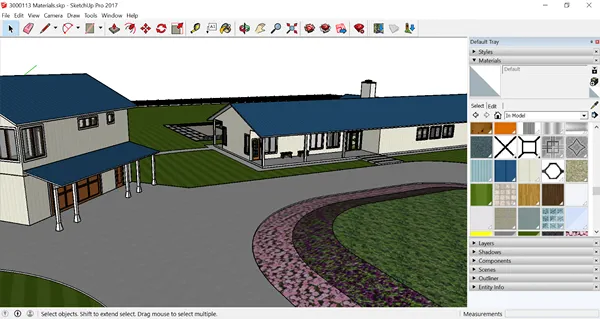
И если вы используете текстуры высокого разрешения, наличие достаточного объёма оперативной памяти для их хранения также очень важно.
Требования к оборудованию: для текстурирования главное, на что следует обратить внимание, – это ЦП. Подойдёт любой относительно современный процессор с хорошей одноядерной производительностью, выпущенный за последние 5 лет.
Для оперативной памяти вы должны получить минимум 8 ГБ, но я рекомендую получить 16 ГБ или даже 32, если вам это нужно.
Графический процессор не имеет большого значения для текстурирования. Подойдёт практически любая видеокарта.
Рендеринг с помощью SketchUp (и сторонние рендереры)
Рендеринг – это место, где парадигма меняется. До сих пор главное, что вам нужно было для хорошей работы SketchUp, – это процессор с хорошей одноядерной производительностью, и вам вообще почти не нужен графический процессор, но это резко меняется, когда дело доходит до рендеринга.

Если вы планируете использовать рендеринг ЦП, получение ЦП с хорошей одноядерной производительностью по-прежнему важно, но становится крайне важным убедиться, что ваш ЦП также имеет достаточное количество ядер.
Процессорный рендеринг линейно масштабируется с количеством имеющихся у вас ядер, то есть удвоение количества ядер равно удвоенной скорости рендеринга.
Но, вы также должны помнить, что чем больше у вас ядер, тем меньше одноядерная производительность.
Сбалансированное сладкое пятно составляет около 16 ядер, но если вам нужна ещё большая производительность ЦП для рендеринга, может быть целесообразно рассмотреть возможность сборки отдельного ПК только для рендеринга на CPU.
Если вы планируете использовать рендеринг на видеокарте, ваша цель – получить хороший графический процессор с достаточным количеством видеопамяти.
Требования к оборудованию: для рендеринга ЦП приобретите ЦП как минимум с 12 ядрами, а лучше с 16. К счастью, большинство процессоров в наши дни относительно хороши как в многоядерных, так и в одноядерных приложениях, поэтому вам не нужно идти на какие-либо компромиссы, примерно, до 16 ядер.
Однако, если вам нужно больше ядер для рендеринга на CPU, я рекомендую подумать о создании нового ПК только для рендеринга, чтобы вы могли иметь высокую производительность приложений при более быстром рендеринге.
Для рендеринга с помощью графического процессора я рекомендую использовать видеокарту NVIDIA RTX с не менее 10 ГБ видеопамяти. Большинство, если не все рендереры на основе графических процессоров, доступные сегодня, имеют точечную поддержку AMD или вообще не поддерживают. Так что, к сожалению, ваши варианты сужаются до графических процессоров NVIDIA.
Примеры сборок ПК для SketchUp
И, наконец, собственно рекомендации для ПК. На самом деле, у меня есть три рекомендации, которые вы можете выбирать в зависимости от вашего бюджета и предпочтений.
Все три этих ПК будут исключительно хорошо работать со SketchUp долгие годы. Даже ПК «начального уровня» более чем достаточно практически для всего, что вы делаете в SketchUp.
Компьютер начально уровня для SketchUp
| Intel Core i5 12600K |
| be quiet! Dark Rock Pro 4 |
| ASUS Prime B660-PLUS DDR4 |
| Nvidia RTX 3070 8ГБ |
| 32ГБ (2×16ГБ) Corsair Vengeance RGB Pro DDR4 3200 C16 |
| Samsung 970 EVO 1TB NVMe M.2 |
| EVGA 650 G5, 80 Plus Gold |
| Corsair Carbide Air 540 |
Высококачественный компьютер для SketchUp – сборка на AMD
| AMD Ryzen 9 5950X |
| be quiet! Dark Rock Pro 4 |
| MSI X570 Tomahawk |
| Nvidia RTX 3090 24ГБ |
| 64ГБ (4×16ГБ) G.Skill Ripjaws V DDR4 3600 C16 |
| WD Black SN850 2TB NVMe M.2 |
| Corsair RM750x |
| Corsair Carbide Air 540 |
Высокопроизводительный компьютер для SketchUp – сборка на Intel
| Intel Core i9 12900K |
| be quiet! Dark Rock Pro 4 |
| MSI MAG Z690 Tomahawk DDR4 |
| Nvidia RTX 3090 24ГБ |
| 64ГБ (4×16ГБ) G.Skill Ripjaws V DDR4 3600 C16 |
| WD Black SN850 2TB NVMe M.2 |
| Corsair RM1000x ATX |
| Corsair Carbide Air 540 |
Часто задаваемые вопросы о SketchUp
Может ли SketchUp работать с 2-4 ГБ ОЗУ?
SketchUp может работать с 2-4 ГБ ОЗУ, но это не будет хорошим опытом. Особенно, если у вас только 2 ГБ свободного места.
Когда ваша оперативная память будет разделена между вашей ОС и любыми другими программами, которые вы можете открыть, для SketchUp почти ничего не останется.
С 4 ГБ это немного удобнее, но всё же далеко от идеала. По мере того, как ваши сцены становятся всё более и более сложными, вы, скорее всего, столкнетесь с задержками и замедлениями с 4 ГБ.
8 Гб – минимум для любого современного приложения. Но, нужно стремиться к 32 ГБ.
Нужен ли для SketchUp хороший компьютер?
Не обязательно. SketchUp вполне может работать «на тостере».
Но, вычислительная мощность сборки влияет на общую производительность.
Важна ли оперативная память для SketchUp?
Оперативная память относительно важна для SketchUp.
Нужно не так и много оперативной памяти, если вы не создаёте чрезвычайно плотные сцены, но всё же SketchUp может потреблять довольно много оперативной памяти, как и любая программа 3D-моделирования.
Можно ли запустить SketchUp на ноутбуке?
Да. Любой относительно современный ноутбук может без проблем запустить SketchUp.
Даже старые ноутбуки будут работать нормально, если вы не планируете создавать чрезвычайно тяжелые сцены или запускать рендеринг.
Всё, что было куплено за последние пять лет и стоило не менее 100K₽, более чем вероятно, сможет идеально запускать SketchUp для всего, кроме самых напряженных сцен.
Можно ли запустить SketchUp без видеокарты?
SketchUp прекрасно работает на iGPU. SketchUp не очень требовательное к графике приложение.
Однако, вы не сможете выполнять какие-либо задачи с высокой нагрузкой на GPU, такие как рендеринг. Таким образом, вашему процессору придётся выполнять двойную работу, если вы планируете рендеринг.
SketchUp использует GPU или CPU?
Сам SketchUp использует CPU и почти только CPU. Графический процессор используется для демонстрации того, что происходит внутри приложения, и не используется для чего-то большего.
Однако, если вы планируете использовать пакет рендеринга со SketchUp для фактического рендеринга своих творений, использование вашего GPU может резко возрасти.
Если вы используете рендеринг на CPU, то, очевидно, возрастёт нагрузка на CPU.
Почему SketchUp тормозит?
Есть много причин, по которым SketchUp может замедляться. Трудно сказать без дополнительной информации.
Ваш компьютер может быть недостаточно мощным, ваши аппаратные ресурсы могут быть использованы в другом месте, ваша сцена может быть неоптимизированной, ваши текстуры могут быть неоптимизированными и т.д.
Однако, как правило, основными причинами замедления являются очень тяжелые сцены и большие размеры текстур.
Попробуйте убрать всю ненужную геометрию и уменьшить плотность геометрии объектов, если им не нужны все эти детали. Убедитесь, что вы также группируете похожие объекты.
Если это не сработает, возможно, вам придётся подумать об уменьшении разрешения текстур. Текстуры чрезвычайно высокого качества могут вызывать проблемы с эффективной работой в SketchUp.
Источник: windows-school.ru
SketchUp Make
![]()
Яндекс.Браузер — быстрый браузер с защитой от мошенников и вредоносных сайтов.
- Windows 11
- Windows 10
- Windows 8.1
- Windows 8
- Windows 7
Тип лицензии:
Условно-бесплатное
Языки: Английский, Русский
SketchUp (ранее Google SketchUp) — условно-бесплатная программа для 3D-моделирования относительно несложных 3D-объектов: домов и небольших строений, интерьеров помещений, мебели, малых архитектурных форм, ландшафтов, 3D-моделей для распечатки на 3D-принтере и т.п. Запуск приложения возможен только в 64-битных версиях Windows 7/8/8.1/10. Русский язык поддерживается.
Функции программы SketchUp
Создание 3D-объектов в программе SketchUp по большей части осуществляется с помощью простых геометрических фигур (однако функционал 3D-редактора можно несколько расширить). В базовые возможности приложения SketchUp относятся:
- Черчение прямых и рисование произвольных линий.
- Черчение различных типов дуг: обычные дуги, дуги по двум и/или трем точкам, а также сектора.
- Черчение основных геометрических фигур: прямоугольники, круги и многоугольники.
- Инструмент «Заливка» для окрашивания поверхностей в обычные цвета либо при использовании заранее подготовленных текстур (можно создавать самостоятельно либо загружать в виде изображений). Инструмент «Заливка» имеет довольно много настраиваемых параметров.
- «Выдавливание поверхности» для создания выпуклых и/или вогнутых поверхностей.
- «Секущая плоскость» позволяет представить 3D-объект в разрезе в любом выбранном месте.
- «Смещение» для создания увеличенных/уменьшенных копий любых плоских объектов.
- «Рулетка» для измерения условного расстояния между двумя точками и рисования направляющих линий.
- Стандартные операции с трехмерными объектами и навигации по 3D-сцене: перемещение, поворот, масштабирование, вращение сцены относительно выбранной точки и др.
- Наличие инструментов для обработки сплошных поверхностей: перекрытие, объединение, вычитание, обрезка и разделение.
- Создание 2D и 3D-надписей/выносок в любом месте 3D-сцены.
- Возможность совмещения 2D/3D-сцен с фотографиями (любыми изображениями вообще).
- Наличие встроенной онлайн-библиотеки с готовыми 3D-моделями. Библиотеку можно пополнять и своими моделями.
Расширение функционала SketchUp
Базовых функций 3D-редактора SketchUp достаточно для проектирования несложных трехмерных объектов. При необходимости в программу можно добавить множество дополнительных инструментов (можно скачать из самой программы, воспользовавшись соответствующей функцией, либо импортировать из внешнего файла, скачанного из других источников).
Расширений (плагинов) для SketchUp довольно много (как платных, так и бесплатных). Приведем лишь некоторые категории плагинов, доступных для установки:
- Анимационные плагины для создания несложной анимации на основе созданных 3D-моделей (например, анимация прогулки по дому).
- Специализированные расширения для создания архитектурных объектов/форм (по большей части это тонко настраиваемые и уже готовые для размещения на сцену 3D-объекты — лестницы, заборы, шкафы и т.п.). Сюда же можно отнести расширения, представляющие собой 3D-шаблоны интерьеров помещений, ландшафта и многого другого.
- Плагины пост-обработки и рендеринга 3D-объектов (например, отбрасывание теней от объектов или создание фотореалистичных изображений (скриншотов) всей 3D-сцены).
- Плагины для вывода 3D-объектов на печать через 3D-принтеры (служат для оптимизации 3D-моделей для возможности их последующей распечатки).
- Специализированные плагины для быстрого создания дизайна интерьеров спален, кухонь, прихожих и т.д.
Ограничения бесплатной версии SketchUp
Для использования программы SketchUp потребуется создать учетную запись на официальном сайте, а затем оформить подходящую подписку. Полностью бесплатная версия приложения работает только в браузере (веб-версия) и имеет ограничения на импорт/экспорт 3D-моделей, установку расширений (здесь их вообще нет) и др.
Для использования программы на компьютере требуется оформление подписки с ежемесячной/ежегодной оплатой.
Как русифицировать Sketchup Make и сделать русский язык?
В настоящее время программа Sketchup Make доступна на русском языке. Если вы используете старую версию приложения, то русифицировать ее — лишняя трата времени, проще скачать с официального сайта (ссылка — https://www.sketchup.com/download/all ) дистрибутив Sketchup Make с русскоязычным интерфейсом.
Как пользоваться программой Sketchup Make?
Sketchup Make представляет собой 3D-редактор, позволяющий при помощи простых инструментов создавать относительно несложные трехмерные объекты. Чтобы начать пользоваться приложением, достаточно лишь базовых навыков в 3D-моделировании. Таких знаний, как для более развитых 3D-редакторов (например, 3ds Max), тут не нужно.
Sketchup Make можно использовать и как обычную Windows-программу, и как веб-приложение, т.е. из браузера. Данная программа распространяется по условно-бесплатной модели, и та версия, что доступна бесплатно, как раз и является онлайн-приложением.
Для использования веб-версии Sketchup Make:
- Создайте учетную запись на официальном сайте.
- Зайдите на страницу с прайс-листом Sketchup Make.
- Во вкладке «Для личного использования» в блоке «SketchUp Бесплатно» нажмите на кнопку «Регистрация» — веб-версия приложения запустится через несколько секунд/минут.
Для использования десктопной версии SketchUp Make:
- Скачайте установщик Sketchup с данной страницы.
- Установите и запустите программу.
- При первом запуске потребуется ввести данные учетной записи — логин и пароль, полученные при регистрации.
Скетчап (SketchUp Make) не запускается после установки
Наиболее частым виновником возникновения ошибок при запуске Скетчап является графическая карта (видеокарта) и/или программное обеспечение (драйверы, 3D-ускорители), отвечающее за ее работу. Но существуют и другие причины неполадки — начинать устранять проблему лучше именно с них:
- Проверьте, соответствует ли компьютер минимальным системным требованиям SketchUp Make: 64-битная (x64) ОС Windows 7 или выше, 1 ГГц процессор, 4 Гб ОЗУ, видеокарта с 512 Мб памяти. Кроме того, на компьютере должна быть присутствовать платформа .NET Framework версии 4.5.2 или выше.
- SketchUp Make не работает (по крайней мере, сразу после установки) без доступа в интернет. Если ваш компьютер подключен к сети, возможно, что антивирус или фаервол (брандмауэр) блокирует доступ Скетчап к интернету. На официальном сайте SketchUp заявлено, что фаервол «The Norton Internet Security 2005» точно блокирует выход программы в сеть. В качестве решения указано, что достаточно обновить данный брандмауэр до версии «2006» или выше. В случае с другими фаерволами — нужно создать правило, разрешающее Скетчап выход в сеть. Если программа блокируется антивирусом — добавляем ее в список исключений.
- При запуске Скетчап может возникнуть довольно редкая ошибка, связанная с системным временем: «SketchUp can’t be started because your system clock has been set back» (SketchUp не может быть запущен, потому что системные часы были переведены назад). Решение: установка действительной даты и времени на компьютере. Если часы сбиваются при каждом выключении/перезагрузке ПК, проверьте BIOS-батарейку (CMOS) — возможно, ее нужно заменить.
- Если после обновления драйвера видеокарты, Скетчап стал зависать сразу после запуска, попробуйте запустить программу при помощи SKP-файла проекта, ранее созданного в SketchUp.
Если Скетчап не запускается по вине видеокарты, вы увидите одно из следующих сообщений об ошибке:
- «Аппаратное ускорение не поддерживается или отключено в вашей графической карте».
- «Версия OpenGL вашей графической карты… Для SketchUp требуется графическая карта с поддержкой OpenGL 3.0…»
- «Тесты, которые проверяли возможности вашей графической карты, потерпели неудачу»
Все эти три ошибки возникают либо из-за несоответствия видеокарты системным требованиям SketchUp, либо из-за некорректной настройки или повреждения файлов драйвера видеоадаптера. Скачайте и установите последнюю версию драйвера. Если у вас уже установлена актуальная версия ПО, удалите драйвер и установите его повторно, чтобы исключить из списка причин неполадки некорректные настройки или повреждение/отсутствие файлов.
Отдельно отметим проблему запуска SketchUp на ноутбуках, укомплектованных двумя — интегрированной и дискретной — видеокартами. В подобных случаях система может указать программе, чтобы она использовала встроенную (интегрированную) видеокарту. Для решения этой проблемы в настройках драйвера видеокарты нужно указать, что SketchUp является 3D-приложением, использующим графическое ускорения. На примере драйвера NVIDIA:
- Откройте «Панель управления NVIDIA» (значок панели можно найти в трее либо в контекстном меню, открывающемся при правом клике на пустом месте рабочего стола)
- В разделе «Параметры 3D» откройте подраздел «Управление параметрами 3D».
- В центре окна откройте вкладку «Программные настройки».
- В блоке «1. Выберите программу для настройки» откройте выпадающий список и выберите в нем «SketchUp Make». Если пункт отсутствует, нажмите кнопку «Добавить» и укажите путь до исполнимого EXE-файла SketchUp.
- В блоке «2. Укажите настройки для этой программы» найдите элемент «CUDA — графические процессоры», раскройте список напротив и выберите в нем «Использовать эти ГП» (под надписью должно присутствовать название вашей видеокарты).
- Нажмите «ОК», затем «Применить».
Скетчап не подключается к интернету (SketchUp не видит интернет) — что делать?
Для проверки купленной подписки и работы некоторых функций SketchUp Make требуется доступ в интернет. Если программа не может установить связь с сетью, первым делом рекомендуем проверить настройки вашего файервола (брандмауэра, сетевого экрана) — возможно, SketchUp Make находится в списке программ, для которых доступ в интернет заблокирован. Если вы не используете сторонние фаерволы, проверьте параметры системного «Брандмауэра Windows»:
- Перейдите: Панель управления > Система и безопасность > Брандмауэр Защитника Windows.
- Кликните слева по элементу «Разрешение взаимодействия с приложением…», затем в центре нажмите на кнопку «Изменить параметры».
- Найдите ниже в списке программ «SketchUp Make» и установите две галочки напротив ее названия (если значок отсутствует, нажмите «Разрешить другое приложение…» и укажите путь до EXE-файла программы SketchUp Make).
Неполадки с подключением SketchUp Make к интернету могут быть вызваны проблемами, связанными с системной функцией кэширования DNS-адресов. Для их устранения можно попробовать очистить кэш DNS:
- Найдите в меню «Пуск» программу «Командная строка» или «cmd», кликните по ее значку правой кнопкой мыши и выберите «Запуск от имени администратора».
- В открывшееся окно командной строки впишите/скопируйте без кавычек команду «ipconfig /flushdns», затем нажмите «Enter».
Еще одна причина неисправности — на компьютере закрыты сетевые TCP-порты, использующиеся программой SketchUp Make для передачи данных. Речь идет о портах 80, 8080, 443, 5053 и 50530. Они могут блокироваться все тем же «Брандмауэром Защитника Windows», сторонним фаерволом или антивирусом со встроенным сетевым экраном. Также порты могут быть перекрыты на маршрутизаторе (роутере) системным администратором. Если порты заблокированы в штатном фаерволе Windows, их можно открыть следующим образом:
- Запустите командную строку Windows от имени администратора по инструкции выше.
- Чтобы открыть, например, 80-й TCP-порт для всех входящих соединений, скопируйте и вставьте в командную строку следующую команду (затем нажмите Enter):
netsh advfirewall firewall add rule dir=in action=allow protocol=tcp localport=80 name=”Открыть TCP-80”
- А сразу после — вставьте команду на открытие 80-го порта для исходящих соединений:
netsh advfirewall firewall add rule dir=out action=allow protocol=tcp localport=80 name=”Открыть TCP-80”
- Выполните эту команду для остальных портов — 8080, 443, 5053 и 50530. Чтобы открыть их для входящих соединений после «dir=» впишите «in», а для исходящих — «out». Параметр «name=» — на ваше усмотрение.
При запуске и во время работы программа SketchUp Make проверяет доступность подключения к интернету путем отправки сетевых запросов на определенный IP-адрес или сайт. Вполне возможно, что именно этот IP-адрес/сайт заблокирован на вашем компьютере, в вашей компьютерной сети или вовсе во всей стране. В этом случае может помочь ручная смена адреса, куда будет обращаться SketchUp Make для тестирования интернет-соединения:
- Откройте любую папку или «Проводник Windows», скопируйте в адресную строку — %localappdata% — нажмите Enter (копировать вместе с «%»).
- Далее последовательно переходите по папкам: SketchUp > SketchUp 2019 > SketchUp. Вместо «2019» может быть указан другой год/версия программы.
- В последней папке найдите файл «PrivatePreferences.json». Его следует открыть в любой текстовом редакторе (правый клик по файлу, затем «Открыть с помощью»).
- Открыв файл, найдите в нем строку «»OnlineTestURL»: «»».
- Между двумя последними кавычками вставьте адрес любого сайта вместе с «http://» , например — «https://www.softsalad.ru/». В итоге должно получится:
«OnlineTestURL»: » https://www.softsalad.ru/»
- Сохраните файл «PrivatePreferences.json» и попробуйте запустить SketchUp Make.
И последнее — попробуйте полностью сбросить сетевые настройки операционной системы, для чего выполните в командной строке, запущенную от имени администратора, следующую команду:
netsh winsock reset
Как копировать объекты в SketchUp Make?
Помимо стандартного однократного копирования объектов («Ctrl + C» > «Ctrl + V»), в Скетчап предусмотрено еще два способа. Оба они позволяют создать одну или множество копий копируемого объекта.
Первый способ — создание нужного количества копий по любой из осей X, Y или Z:
- Нажмите клавишу «M» (английская раскладка).
- Кликните по точке перемещения объекта и удерживайте кнопку мыши нажатой.
- Зажмите клавишу «Ctrl» (вместе с мышью).
- Немного сдвиньте копируемый объект по любой из осей — так программа поймет, в какую именно сторону объект будет скопирован.
- В отобразившееся поле впишите цифрами с клавиатуры расстояние, которое будет установлено между оригинальным и копируемым объектом.
- Нажмите на клавиатуре английскую «X», затем впишите в текстовое поле нужное количество копий.
- Нажмите Enter: SketchUp создаст одну или указанное количество копий объекта.
Второй способ — копирование с распределением объектов вдоль линии:
- Нажмите английскую «M».
- Кликните и удерживайте мышкой за точку перемещения объекта.
- Нажмите «Ctrl».
- Перетяните объект в конечную точку линии, затем установите его, используя привязку по крайней точке.
- Нажмите на клавиатуре «/».
- В отобразившееся поле впишите количество копий и нажмите Enter: Скетчап создаст указанное количество копий, равномерно распределив их между оригиналом и последней копией.
Если вас не устроил результат или вы хотите изменить количество копий, ничего удалять не нужно — просто нажмите «/» и введите новое число.
Источник: www.softsalad.ru